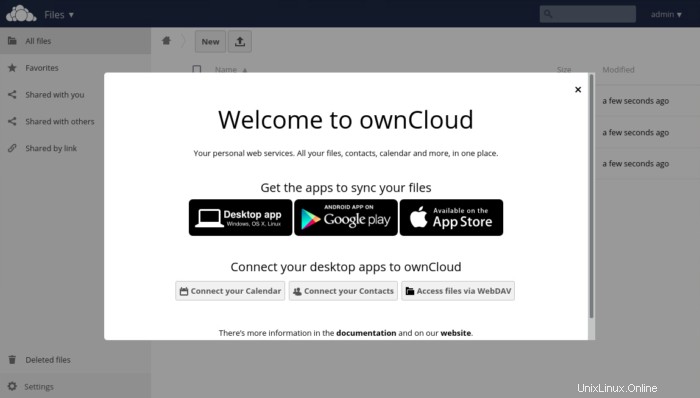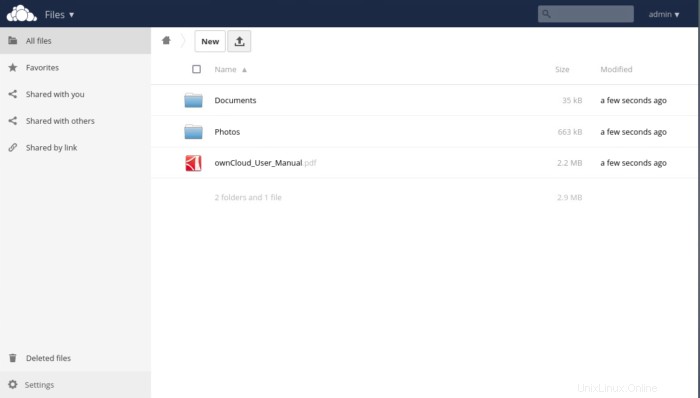Ahoj kluci ! Dnes nainstalujeme OwnCloud na Ubuntu 21, ale předtím si pojďme udělat nějakou teorii.
OwnCloud je server pro synchronizaci a sdílení souborů s vlastním hostitelem. Poskytuje přístup k vašim datům prostřednictvím webového rozhraní, synchronizačních klientů nebo WebDAV a zároveň poskytuje platformu pro snadné prohlížení, synchronizaci a sdílení napříč zařízeními – vše pod vaší kontrolou. Otevřená architektura OwnCloud je rozšiřitelná pomocí jednoduchého, ale výkonného API pro aplikace a pluginy a funguje s jakýmkoli úložištěm.
Funkce
- Verze :Historie souborů vám umožňuje vrátit se k předchozí verzi.
- Šifrování :OwnCloud chrání uživatelská data při přenosu; při přenosu mezi klientem a serverem.
- Nahrávání přetažením :Přetáhněte soubory ze správce souborů na ploše do instance OwnCloud.
- Theming :Změňte vzhled své instance OwnCloud.
- Zobrazení souborů ODF :Můžete zobrazit soubory ve formátu Open Document Format, jako je
.odtdokumenty a.odstabulky. - Rozšíření pomocí instalovatelných aplikací :Z OwnCloud Marketplace si můžete nainstalovat řadu oficiálních aplikací a aplikací třetích stran.
- Mobilní aplikace pro Android a iOS :Mobilní aplikace vám umožňují interakci se serverem OwnCloud, například synchronizaci, nahrávání, stahování a prohlížení souborů.
Instalovat OwnCloud na Ubuntu
Instalovat sadu LAMP
K instalaci OwnCloud je vyžadován zásobník LAMP (Linux, Apache, MySQL, PHP). V této části dokončíte kroky k instalaci sady LAMP na váš počítač. Ačkoli nemusíte používat Apache jako webový server, vývojáři OwnCloud jej důrazně doporučují před webovými servery jako NGINX a lightHTTP.
- Nainstalujte zásobník LAMP jediným příkazem:
sudo apt install lamp-server^ -y - Po dokončení instalace povolte a spusťte Apache:
sudo systemctl start apache2 sudo systemctl enable apache2- Spusťte a povolte databázi MySQL:
sudo systemctl start mysql sudo systemctl enable mysql - Nastavte heslo správce MySQL a zabezpečte instalaci:
sudo mysql_secure_installation
Během tohoto procesu se systém zeptá, zda chcete povolitVALIDATE PASSWORD COMPONENT. Tato funkce zajišťuje, že všechna vytvořená hesla jsou silná a jedinečná. Odpovězten(jako v „ne“). Až budete vyzváni, zadejte a ověřte nové bezpečné heslo pro administrátora MySQL. Poté budete vyzváni k zodpovězení čtyř otázek, na všechny byste měli odpověděty(jako v „ano“). - Nainstalujte PHP a všechny požadované balíčky PHP
sudo apt install php php-opcache php-gd php-curl php-mysqlnd php-intl php-json php-ldap php-mbstring php-mysqlnd php-xml php-zip -y - Restartujte Apache, abyste povolili jakékoli změny:
sudo systemctl restart apache2
Vytvoření databáze OwnCloud
Nyní, když jste nainstalovali předpoklady, je čas vytvořit databázi OwnCloud a uživatele. Příkazy v této části jsou vydávány z konzoly MariaDB.
- Přístup ke konzole MariaDB:
sudo mysql -u root -p - vytvořte svou databázi OwnCloud:
CREATE DATABASE ownclouddb; - Vytvořte nového uživatele s nezbytnými oprávněními, včetně silného a jedinečného hesla. Nezapomeňte nahradit
PASSWORDs vlastním heslem:
GRANT ALL ON ownclouddb.* TO 'unixcop'@'unixcop.local' IDENTIFIED BY 'PASSWORD'; - Vyprázdněte práva své databáze:
FLUSH PRIVILEGES; - Nakonec ukončete konzolu databáze:
exit
Stáhnout OwnCloud
V tuto chvíli je systém připraven na OwnCloud. Než si software skutečně stáhnete, zkontrolujte na stránce stahování OwnCloud nejnovější verzi.
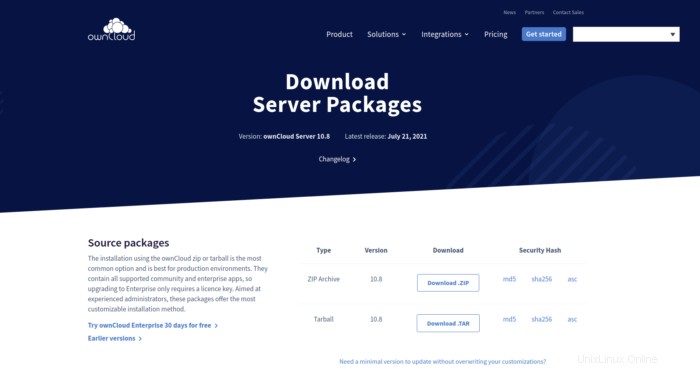
- Stáhněte si OwnCloud.
wget https://download.owncloud.org/community/owncloud-10.5.0.zip - Rozbalte stažený soubor:
unzip owncloud-10.5.0.zip
- Když soubor rozbalíte, vytvoří se nový adresář s názvem
owncloudje vytvořen. Přesuňte nový adresář dorootdokumentu Apache . Tento příklad používá výchozí adresář pro soubory webu Apache:sudo mv owncloud /var/www/html/ - Změňte vlastnictví
owncloudadresář:sudo chown -R www-data: /var/www/html/owncloud
Vytvoření konfiguračního souboru Apache
Apache vyžaduje konfigurační soubor virtuálního hostitele pro serverování vaší instance OwnCloud na webu.
- Vytvořte konfigurační soubor Apache pomocí textového editoru Nano:
sudo vim /etc/apache2/sites-available/owncloud.conf - Do nového souboru vložte následující text. Nahraďte zmínky o
example.coms vaším vlastním názvem domény nebo vaší IP adresou
<VirtualHost \*:80>
ServerAdmin [email protected]
DocumentRoot /var/www/html/owncloud
ServerName example.com
<Directory /var/www/html/owncloud>
Options FollowSymlinks
AllowOverride All
Require all granted
</Directory>
ErrorLog ${APACHE_LOG_DIR}/example.com_error.log
CustomLog ${APACHE_LOG_DIR}/your-domain.com_access.log combined
</VirtualHost>- Uložte a zavřete soubor
- Povolte
rewrite,mimeaunique_idModuly Apache:sudo a2enmod rewrite mime unique_id - Restartujte server Apache:
sudo systemctl restart apache2
Část instalace s příkazovým řádkem je dokončena.
Konfigurace OwnCloud na Ubuntu
Tato část pokrývá webovou část instalace.
- Otevřete webový prohlížeč a přejděte na doménu svého webu, pokud byla nakonfigurována pro použití názvu domény, jako je
http://unixcop.local/owncloud. - Zadejte uživatelské jméno a heslo pro administrátora; klikněte na
Storage & Databaserozevírací seznam; a poté klikněte naMySQL/MariaDB.
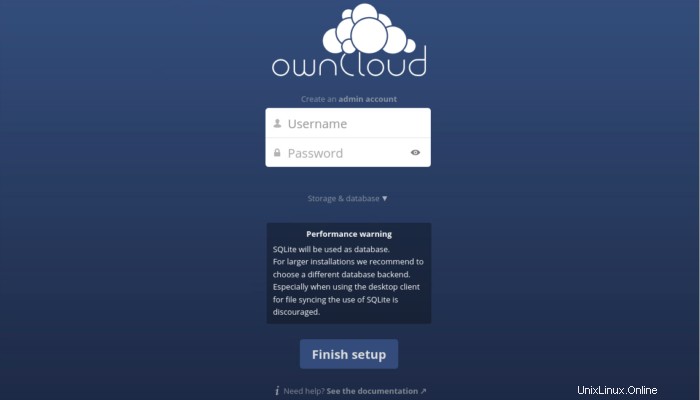
Po přihlášení získáte stránku takto